打印机状态错误无法打印怎么处理 打印机状态错误恢复打印解决指南
在办公和家庭环境中,打印机是不可或缺的设备。当遇到打印机状态错误无法打印怎么处理呢,打印机状态错误的原因有很多种,我们需要根据具体的原因进行解决。下面本文将提供一个详细的解决指南,帮助您恢复打印机的正常工作状态。

一、打印机状态错误无法打印原因及解决
打印机状态错误可能由多种原因引起,包括硬件故障、驱动程序问题、软件冲突或网络连接问题。识别问题的根源是解决问题的第一步。
1、硬件检查

①、确认电源连接:确保打印机插头已正确连接到电源插座,并且电源开关已打开。
②、如果打印机通过USB或以太网线连接到计算机,请检查这些线缆是否牢固连接。
③、检查纸张和墨盒:确保打印机内没有卡纸,墨盒或墨粉盒已正确安装,并且有足够的墨水或墨粉。
2、软件和驱动程序
①、更新驱动程序:过时的驱动程序可能导致打印机无法正常工作。打开”打印机卫士“软件,点击立即检测,下载并安装最新的驱动程序。

 好评率97%
好评率97%
 下载次数:4806071
下载次数:4806071
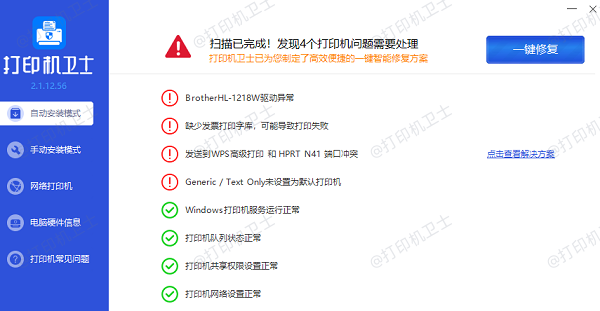
②、清理打印队列:有时候,错误的打印任务会阻塞打印队列。打开打印队列,取消所有挂起的任务。
3、网络连接
①、无线打印机:如果您使用的是无线打印机,请检查Wi-Fi连接是否稳定,并确保打印机与网络正确连接。
②、网络打印机:对于网络打印机,请检查网络设置,确保打印机的IP地址正确无误,并且没有网络冲突。
4、重启打印服务
在Windows操作系统中,打印服务负责管理打印队列和打印作业。如果打印服务出现问题,可以尝试重启服务:
①、按下Win + R键,输入services.msc,然后按回车。
②、在服务列表中找到Print Spooler服务,右键选择重启。
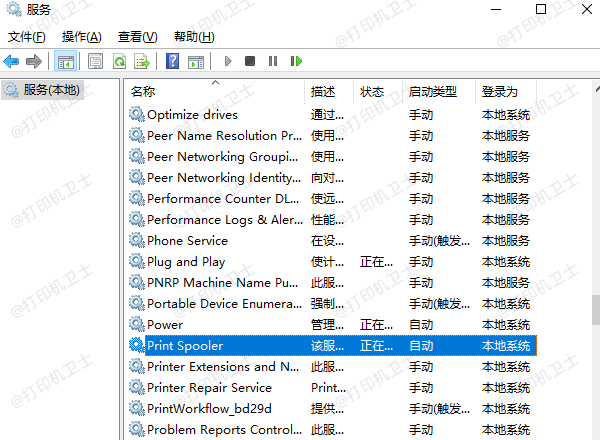
5、打印机设置
①、检查打印机状态:在计算机的“设备和打印机”设置中,确保打印机没有被设置为“脱机”状态。
②、设为默认打印机:如果有多台打印机,确保您想要使用的打印机被设置为默认打印机。
以上就是打印机状态错误无法打印怎么处理,打印机状态错误恢复打印解决指南。希望对你有所帮助。如果有遇到打印机连接、共享、报错等问题,可以下载“打印机卫士”进行立即检测,只需要一步便可修复问题,提高大家工作和打印机使用效率。